vivo手机本地升级步骤是什么?注意事项有哪些?
vivo手机本地升级是指通过手机内置的系统更新功能,在不连接电脑的情况下,直接从手机本地存储或服务器获取更新包进行系统版本升级的操作,这种方式操作便捷,无需借助外部设备,是大多数用户进行系统更新的首选方法,以下是详细的vivo手机本地升级步骤、注意事项及常见问题解答。
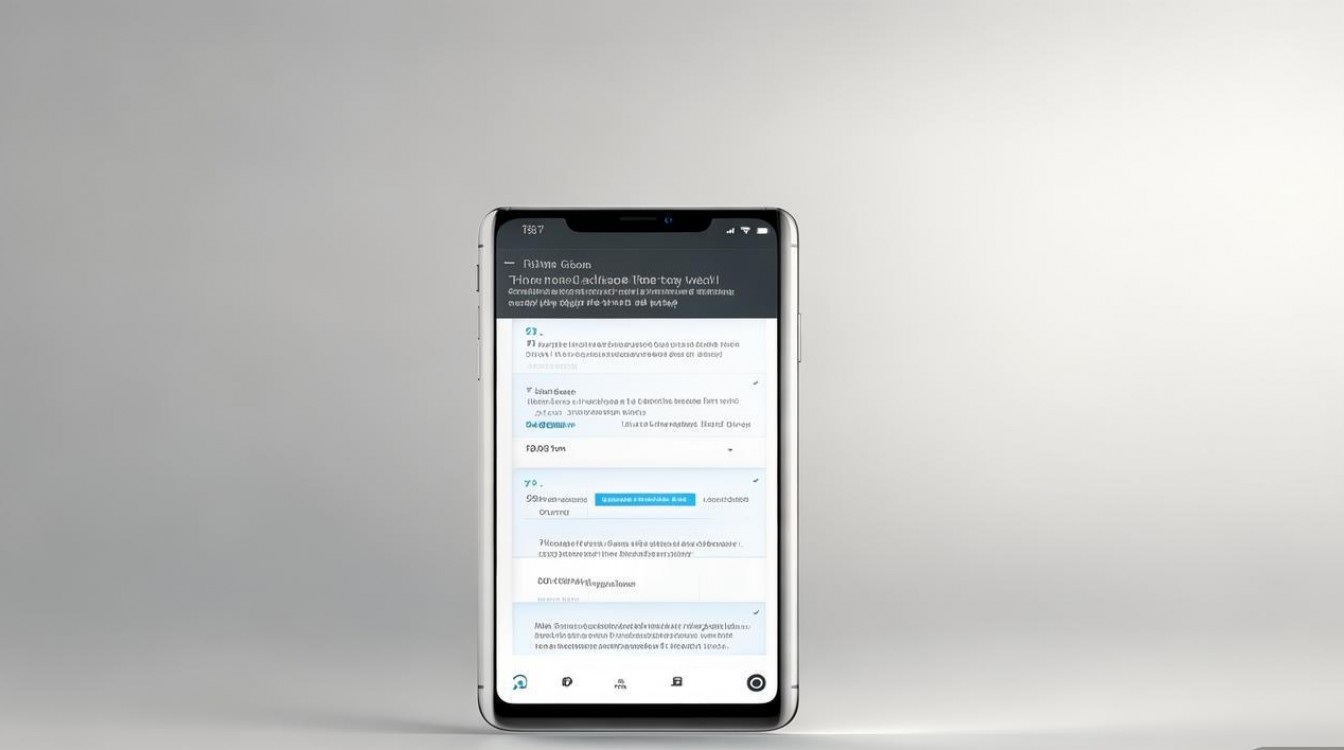
升级前的准备工作
在进行系统升级前,建议用户做好以下准备工作,以确保升级过程顺利:
- 检查电量:确保手机电量充足,最好保持在50%以上,避免因电量不足导致升级中断。
- 备份重要数据:升级过程中可能会清除部分数据,建议提前使用云服务或电脑备份联系人、短信、照片等重要文件。
- 连接稳定的Wi-Fi网络:本地升级通常需要下载更新包,稳定的Wi-Fi网络可避免下载失败或中断。
- 清理存储空间:确保手机有足够的存储空间(通常需要5GB以上),以便存放更新包,可通过“设置-存储-清理空间”释放无用文件。
- 确认手机型号:不同型号的vivo手机系统更新入口可能略有差异,但整体流程基本一致。
本地升级的具体步骤
以下是vivo手机本地升级的详细操作步骤(以较新的OriginOS系统为例,其他版本可能略有不同):

- 进入设置菜单:在手机桌面找到“设置”应用图标,点击进入。
- 找到系统更新选项:在设置菜单中向下滑动,找到“系统管理”或“系统与更新”选项(不同机型名称可能略有差异),点击进入。
- 检查更新:进入系统更新页面后,点击右上角的“设置”图标(部分机型为齿轮状),选择“本地升级”或“从本地安装”选项。
- 选择更新包:如果手机已下载好更新包(通常存放在手机存储根目录的“update”文件夹中),系统会自动检测并显示;如果没有,需先从官网下载好对应机型的更新包(.zip格式),并将其放入“update”文件夹。
- 开始安装:选择更新包后,点击“立即安装”或“升级”,系统会自动校验更新包的完整性,校验通过后开始安装。
- 等待升级完成:安装过程中手机会自动重启,请勿进行任何操作或关机,以免导致系统损坏,整个过程可能需要5-15分钟,具体时间取决于更新包大小和手机性能。
- 首次开机设置:升级完成后,手机会进入首次开机设置界面,按照提示完成账户登录、指纹/面部识别等设置即可。
升级过程中的注意事项
- 避免中途操作:升级过程中手机会多次重启,切勿强行关机或拔出电池,否则可能导致系统变砖。
- 确保更新包匹配:从官网下载的更新包必须与手机型号完全匹配,否则无法安装或引发故障。
- 异常处理:如果升级过程中出现卡顿、失败或无限重启等情况,可尝试强制重启手机(不同机型强制重启方法不同,通常是同时按住“电源键”和“音量减”10秒以上),然后重新尝试升级。
- 网络问题:若选择在线下载更新包,需确保网络稳定,避免因网络波动导致下载的更新包损坏。
升级后的常见问题处理
- 耗电加快:升级后系统需要重新优化,短期内耗电可能较快,建议使用1-2天后观察是否恢复正常。
- 应用不兼容:部分旧版应用可能不兼容新系统,可通过应用商店更新应用或联系开发者适配。
- 发热问题:升级后系统后台会进行数据同步和优化,可能导致发热,属于正常现象,建议暂时避免运行大型游戏。
相关问答FAQs
问题1:本地升级失败提示“更新包校验失败”怎么办?
解答:此问题通常由更新包损坏或不匹配导致,建议检查更新包是否完整(可通过文件大小对比判断),或重新从vivo官网下载对应机型的更新包,确保文件存放路径正确(存放在“update”文件夹中),若问题依旧,可尝试恢复出厂设置(提前备份数据)后重新升级。
问题2:升级后无法开机或进入 Recovery 模式怎么办?
解答:若升级后无法开机,可尝试进入Recovery模式恢复系统,具体操作:关机状态下,同时按住“电源键”和“音量加”进入Recovery界面,选择“清除数据-清除缓存分区”,然后重启手机,若仍无法解决,建议联系vivo官方客服或前往售后服务中心进行检测维修。
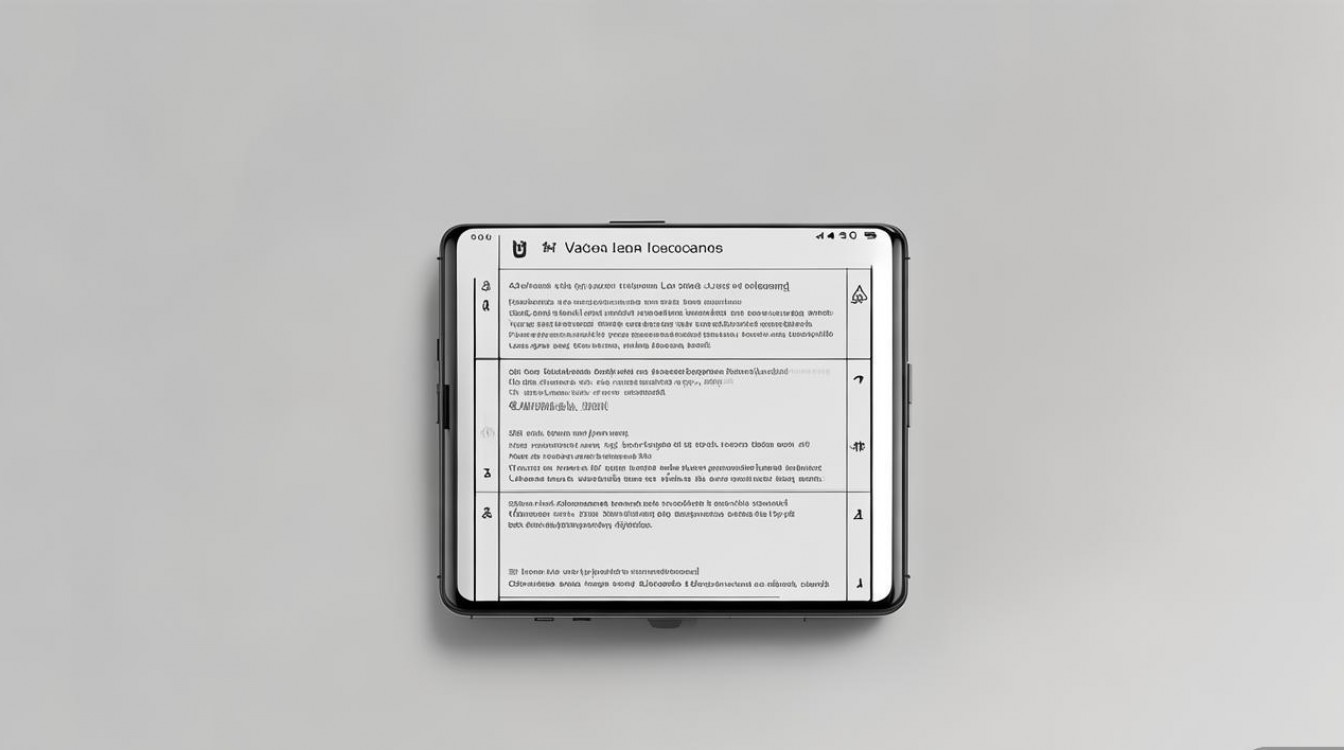
版权声明:本文由环云手机汇 - 聚焦全球新机与行业动态!发布,如需转载请注明出处。












 冀ICP备2021017634号-5
冀ICP备2021017634号-5
 冀公网安备13062802000102号
冀公网安备13062802000102号